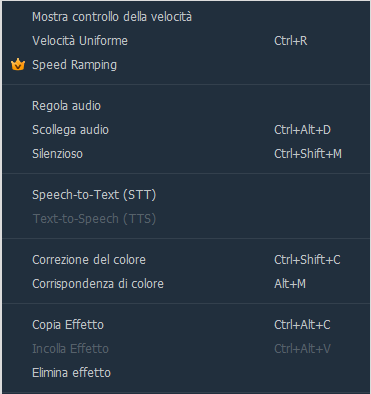il video editing può essere un compito divertente, ma può anche essere frustrante e impegnativo. L'aggiunta di ritocchi per far apparire il video al meglio ha sicuramente bisogno di conoscenze e competenze. Oltre ad una semplice aggiunta di effetti speciali, un'altra cosa che si potrebbe desiderare di fare è quella di disattivare il video in parti specifiche, come ad esempio quando c'è del rumore scadente. La buona notizia è che si tratta di qualcosa che si può fare facilmente. Devi semplicemente trovare il miglior software di editing che ti permetterà di togliere l'audio. Ma quale scegliere? Continua a leggere e ti faremo sapere una delle migliori opzioni disponibili sul mercato oggi.
Ci sono molti casi in cui troverai pratico disattivare alcune parti del video che stai modificando. Uno dei motivi per disattivare qualcosa è quando c'è dell'audio di sottofondo scadente. Il suono di un cane che abbaia, passi rumorosi, o la pioggia, tra gli altri, può influenzare la qualità del video. Qualsiasi suono in background può distrarre l'attenzione distraezione, e deve essere rimosso in modo da non incidere negativamente sulla qualità complessiva del video. Per esempio, se il video è un'intervista a qualcuno e ci sono male parole o affermazioni offensive, potrebbe essere utile disattivare l'audio. Se prevedi di incorporare una musica di sottofondo, togliere l'audio sarà utile.
Il migliore programma per disattivare l'audio
Se sei alla ricerca di un software che può essere utilizzato per disattivare l'audio, potresti imbatterti in tante opzioni a detta di molti efficaci, ognuna con la promessa di essere la migliore. In questo caso, non c'è bisogno di guardare oltre. Filmora video editor può dimostrarti di essere una delle migliori scelte. Si tratta di un software di editing video che ti permetterà di gestire qualsiasi progetto di modifica con facilità. Si tratta di una delle opzioni più affidabili disponibili sul mercato oggi.
Puoi scaricare e provare gratis Filmora tramite i link seguenti:
 Download protetto, nessun malware, nessun rischio - solo 1 clic per provare
Download protetto, nessun malware, nessun rischio - solo 1 clic per provare
Ci sono molte ragioni per cui Wondershare Filmora è una scelta eccellente per disattivare il video. La sua popolarità può essere attribuita alla facilità d'uso. L'interfaccia è semplice ed è apprezzata anche dai principianti. Anche se non hai mai modificato i video prima d'ora o se sei totalmente all'oscuro su come funzionano queste cose, non passerà molto tempo prima che tu possa utilizzare il software come un professionista. Oltre ad essere facile da usare, è anche un'ottima scelta perché è in grado di supportare diversi formati di file, come MP4, MOV, MKV, AVI e altro ancora. Non vi è alcuna necessità di convertire il file prima della modifica. Esso permetterà anche di salvare il video e renderlo riproducibile su dispositivi diversi. È inoltre possibile aggiungere filigrane ed effetti speciali. Infine, supporta sia Windows e Mac OS X.
Guida per disattivare l'audio da un video tramite Filmora
In generale, ci sono due diversi metodi da utilizzare con questo software.
Metodo 1: Il primo consiste nell'utilizzo della caratteristica "Silenzioso". La prima cosa da fare è quella di importare il file sul computer. Apri l'editor. Trascina il file sulla timeline dell'iterfaccia di questo software. Puoi anche cliccare su "Importa". Clicca con il tasto destro del mouse sul file e seleziona Silenzioso. Dopo averlo fatto, salva il file con il formato che preferisci.
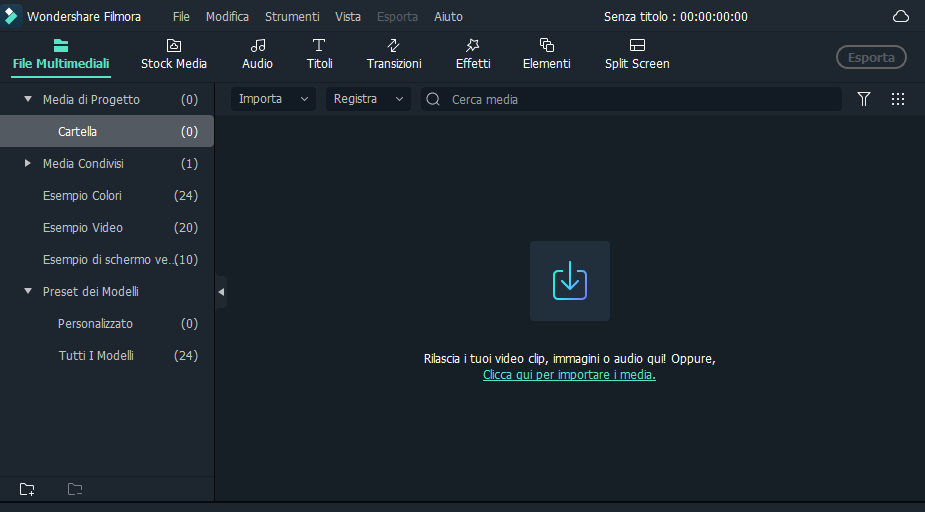
Metodo 2: In alternativa, puoi anche utilizzare la caratteristica di tracciabilità dell'audio per disattivarlo. Per farlo, apri il programma. Clicca sul pulsante "Importa" e seleziona il video che vuoi modificare dal disco rigidod. Dopo averlo caricato, apparirà nella traccia file. Se fai doppio click sul video, ti apparirà la sua anteprima sullo schermo a destra. Clicca con il destro e seleziona "Scollega Audio". Dopo aver separato la traccia, ti apparirà sulla timeline dell'audio. Ora ddevi sempoicemente schiacciare il pulsante delete dalla tastiera e l'audio sarà già rimomsso. Puoi anche modificare l'audio così separato per reinserirlo meglio nel video.
Con WondershareFilmora, è possibile disattivare l'audio in un video con facilità. Non è necessario essere un esperto nell'uso di programmi di editing. Anche se sei un principiante, basta seguire i semplici passi che abbiamo citato qui di seguito. Ci vorranno solo pochi minuti del tuo tempo prima di poter estrarre l'audio indesiderato dal file.
Alla fine, non dimenticare di scaricare e provare gratis Filmora:
 Download protetto, nessun malware, nessun rischio - solo 1 clic per provare
Download protetto, nessun malware, nessun rischio - solo 1 clic per provare